Để có thể xem video định dạng MKV trên ứng dụng Files của iPad,áchxemvideođịnhdạngMKVtrêtỷ lệ bóng bạn cần đến sự trợ giúp của ứng dụng miễn phí VLC. Sau đây là cách thực hiện.
 |
Bước 1: Tải về ứng dụng miễn phí VLC từ App Store và cài đặt nó vào iPad.
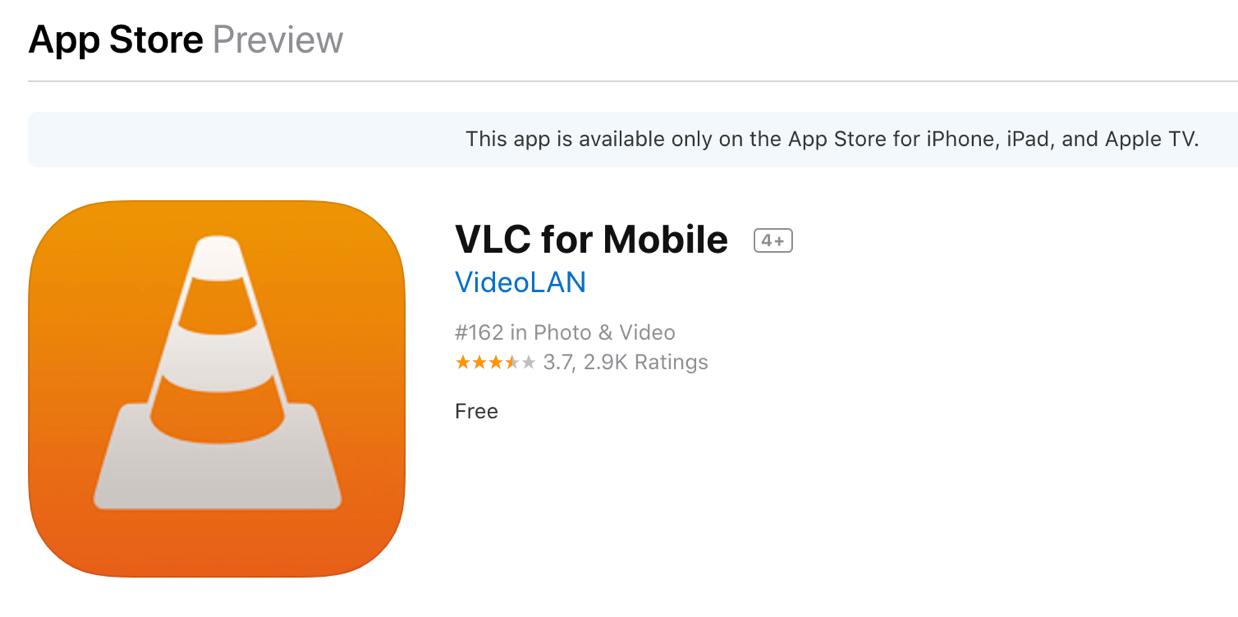 |
Bước 2: Mở ứng dụng Files (Tệp) trên iPad và tìm đến file video MKV bạn muốn xem.
 |
Bước 3: Mở file video MKV và sau đó bấm nút Share (Chia sẻ), biểu tượng hình vuông có mũi tên hướng lên ở phía trên góc phải.
Bước 4: Chọn Open in VLC (Mở trong VLC) để mở file MKV bằng ứng dụng VLC. Lưu ý, trong một vài trường hợp, bạn cần chọn tùy chọn Copy to VLC (Sao chép sang VLC) từ trình đơn chia sẻ, sau đó bấm chọn Open in VLC (Mở trong VLC).
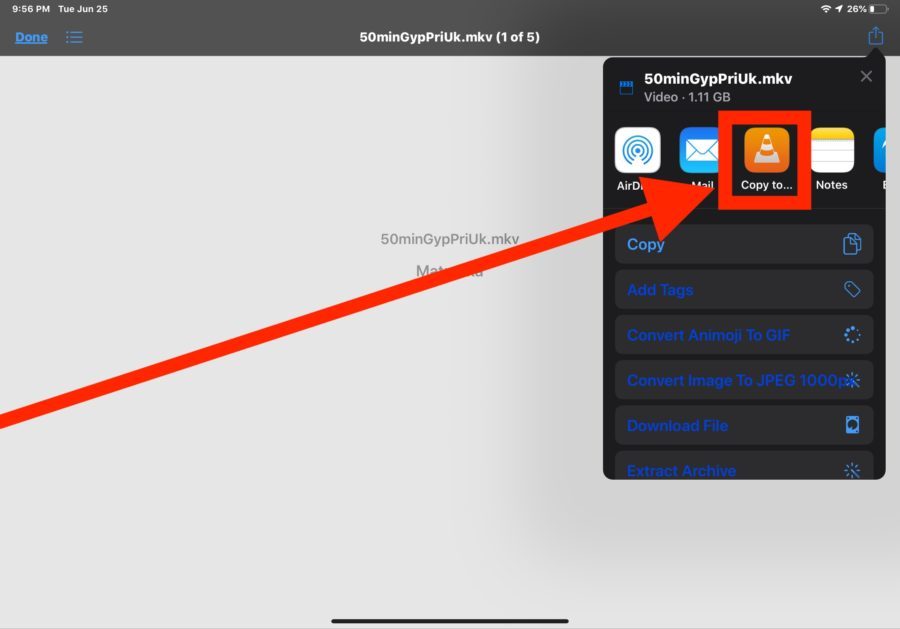 |
Bước 5: Bây giờ, bộ phim MKV bạn chọn sẽ được phát trên VLC, và bạn có thể play, pause, tua tới, hoặc tua lui... như các video thông thường khác.
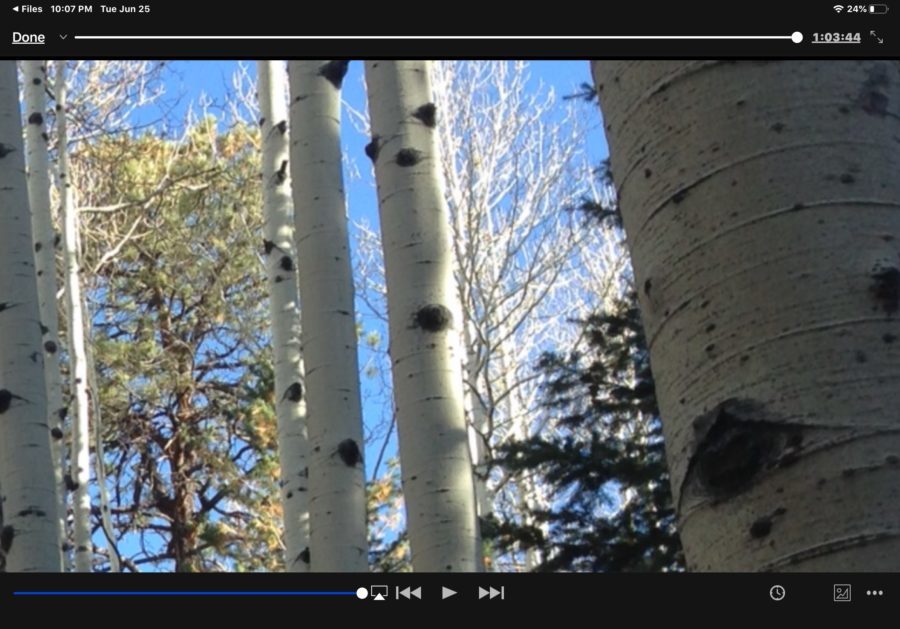 |
Ca Tiếu (theo OSX Daily)

Nếu bạn đã cập nhật lên iOS 13 mới nhất, bạn có thể chia sẻ âm thanh với hai bộ tai nghe AirPods. Chức năng Dual-connect cho phép hai người nghe cùng một bài hát từ duy nhất một chiếc iPhone hoặc iPad.
(责任编辑:World Cup)